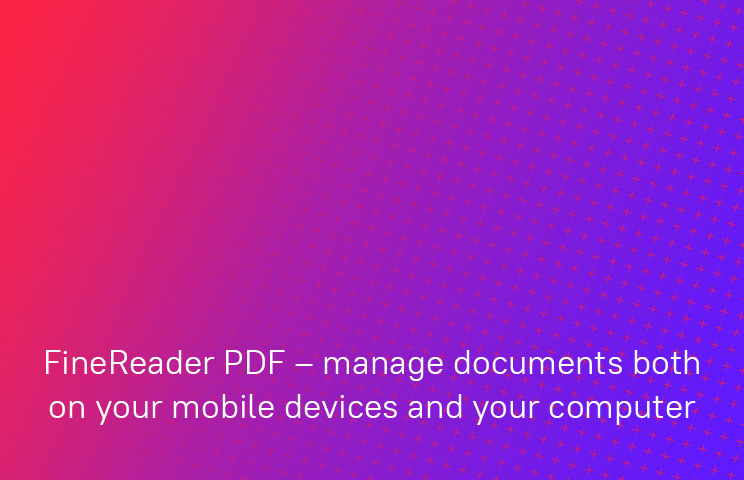Cómo configurar y usar la integración
entre ABBY FineReader PDF para móvil y Windows.
¡Importante!
FineReader PDF Mobile para Android, Business Card Reader para Android y Text Grabber para Android e iOS se suspendieron y solo estarán disponibles hasta el 18 de septiembre de 2023.
Si tienes ABBYY FineReader PDF para Windows
Si tienes ABBYY FineReader PDF para Windows, puedes activar la integración con FineReader PDF para iOS, lo que te permitirá crear escaneados en tu smartphone y trabajar con ellos en tu ordenador.
Dependiendo del tipo de licencia de FineReader PDF para Windows que tengas (prueba, perpetua o suscripción), tiene derecho a la licencia correspondiente de FineReader PDF para móvil. Para más detalles, mira las condiciones de la promociónENG.
Mira el vídeo sobre cómo configurar y usar la integración entre FineReader PDF para móvil y PC.
Preparar tu smartphone
Instala FineReader PDF para iOS desde App Store.
Si tienes ABBYY FineReader PDF para iOS
Si tienes ABBYY FineReader PDF para iOS, puedes activar la integración con FineReader PDF para Windows, lo que te permitirá crear escaneados en tu smartphone y trabajar con ellos en tu ordenador.
Puedes probar FineReader para Windows y MacOS con la prueba gratuita.
Prepara tu ordenador
Descarga FineReader PDF para Windows aquí e instálalo en tu PC.
Cómo usarlo
En tu smartphone
1.Abre FineReader PDF
2.Ve al menú:
- Para iOS, pulsa Almacenamientos en la nube > Subir automáticamente a > Google Drive (FineReader);
3.Conéctate a tu cuenta de Google.
4.Escanea y guarda un documento. El nuevo documento se subirá automáticamente a la carpeta de FineReader en Google Drive.
En tu ordenador
1.Descarga Google Drive para Windows aquí e instálalo en tu PC.
2.Abre FineReader PDF para Windows. En la pestaña Aplicación móvil, pulsa en Seleccionar carpeta.
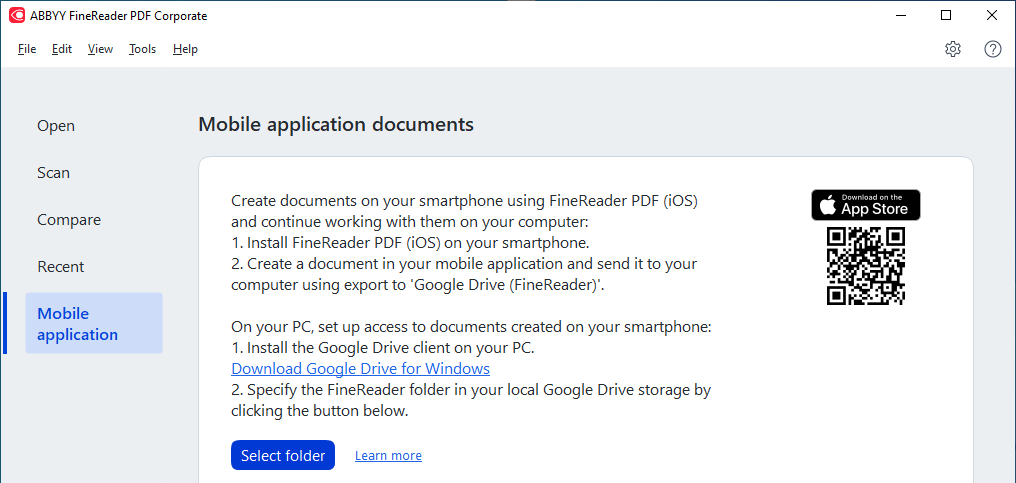
3.Selecciona la carpeta FineReader en tu carpeta local de Google Drive.
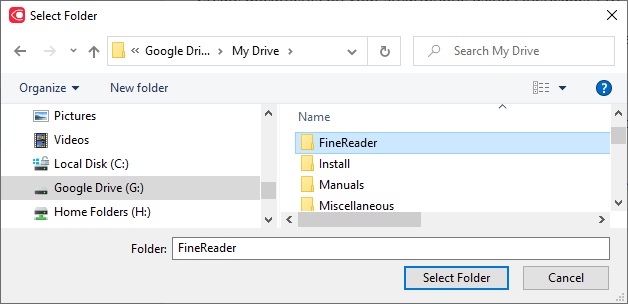
Si no hay carpeta FineReader, abre FineReader PDF en tu smartphone, selecciona el escaneado y compártelo con Google Drive (FineReader).
Todos los escaneados que creas usando FineReader PDF para móvil se mostrarán en FineReader PDF para Windows en la pestaña Aplicación móvil. Los escaneados y carpetas se ordenarán por fecha de creación, con los más recientes en la parte superior de la lista.
Desde la lista de escaneados de la aplicación móvil, selecciona el archivo o la carpeta adecuados:
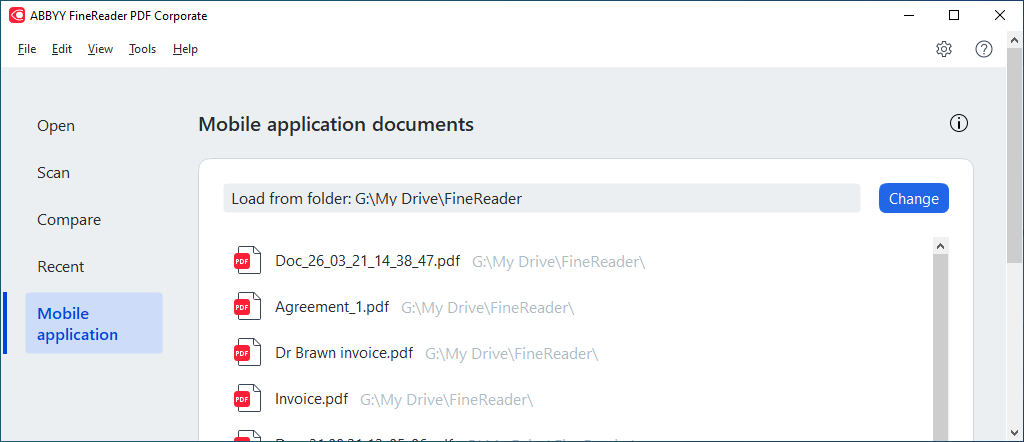
4.Haz tus cambios y guarda el documento. Cuando hayas guardado tu documento, su copia local se sincronizará con Google Drive en tu ordenador.
Si necesitas ayuda, ponte en contacto con nuestro equipo de asistenciaENG.
Preguntas frecuentes
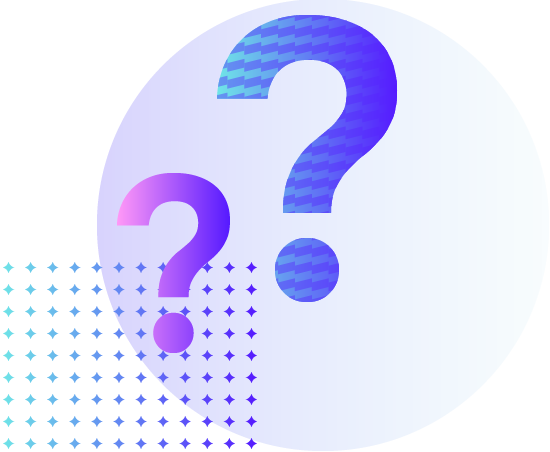
En caso necesario, puedes configurar la integración entre FineReader PDF para Windows y ABBYY FineReader PDF para iOS para que funcione con otro almacenamiento en la nube (OneDrive o Dropbox). Para hacerlo, instala el cliente del almacenamiento en la nube correspondiente en tu PC. Aprende más acerca de la integración de FineReader PDF para Windows con los servicios en la nube aquí.